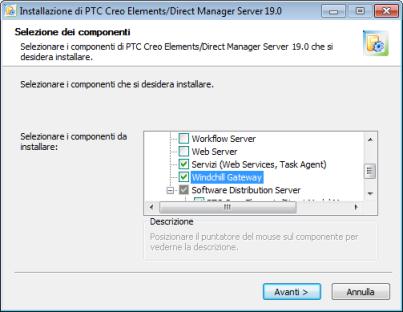
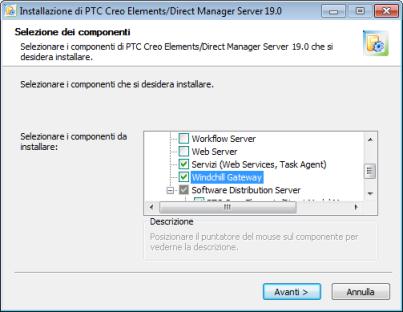
Gli elementi visualizzati nei pannelli sono solo a titolo di esempio. Utilizzare i valori desiderati in base alle descrizioni di input nelle tabelle riportate di seguito. |
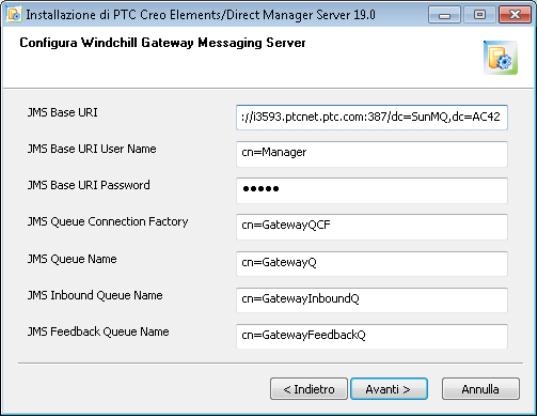
Input | Descrizione |
URI base JMS | URI base creati in OpenDS per il gateway. Per ulteriori informazioni, vedere Creazione di un URI base in Windchill Directory Server |
Nome utente URI base JMS | Il nome utente dell'amministratore di Windchill Directory Server Esempio: cn=Manager |
Password URI base JMS | La password amministratore di Windchill Directory Server Esempio: admin |
Factory connessione code JMS | La factory di connessione configurata sul server MOM. Esempio: cn=GatewayQCF Per ulteriori informazioni, vedere Creazione di voci LDAP per oggetti amministrati. |
Nome coda JMS | La coda messaggi configurata sul server MOM. Esempio: cn=GatewayQ Per ulteriori informazioni, vedere Creazione di voci LDAP per oggetti amministrati. |
Nome coda in entrata JMS | La coda messaggi in entrata configurata sul server MOM. Esempio: cn=GatewayInboundQ Per ulteriori informazioni, vedere Creazione di voci LDAP per oggetti amministrati. |
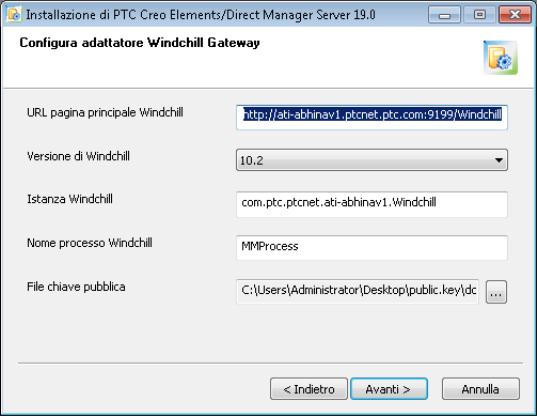
Input | Descrizione |
URL pagina principale Windchill | L'URL di Windchill PDMLink. |
Versione Windchill | La versione di Windchill PDMLink. |
Istanza Windchill | Il nome dell'istanza di Windchill. Per ulteriori informazioni, vedere Info*Engine Architecture in Windchill Help. |
Nome processo Windchill | Selezionare un nome univoco per la coda di processo che viene utilizzata in Windchill per le operazioni di pubblicazione. Esempio: cn=MMProcess_kopitz13l Per ulteriori informazioni, vedere Creazione di voci LDAP per oggetti amministrati. |
File chiave pubblica | Il file public.key del controller processo distribuito di Windchill. È disponibile nella posizione indicata di seguito. <directory di installazione di Windchill>\Windchill\DistProc |
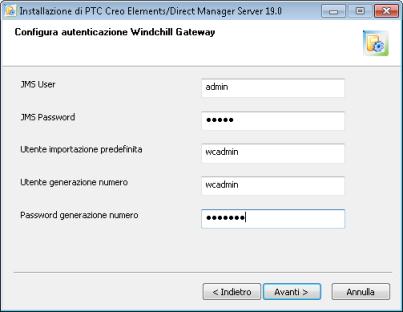
Input | Descrizione |
Utente JMS | Il nome utente di Message Broker. Esempio: admin Per ulteriori informazioni, vedere Aggiunta di un nuovo broker in Message Oriented Middleware |
Parola chiave JMS | La password di Message Broker. Esempio: admin Per ulteriori informazioni, vedere Aggiunta di un nuovo broker in Message Oriented Middleware |
Utente importazione predefinita | Il partecipante di Windchill utilizzato quando non si configurano mappature utente sul server Model Manager. Esempio: wcadmin Per ulteriori informazioni, vedere Aggiunta di un nuovo broker in Message Oriented Middleware |
Utente generazione numero | Il partecipante di Windchill utilizzato durante il recupero dei numeri parte da Windchill. Esempio: wcadmin |
Password generazione numero | La password del partecipante di Windchill utilizzata durante il recupero dei numeri parte da Windchill. |